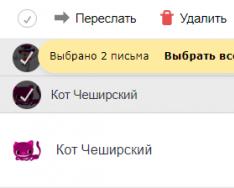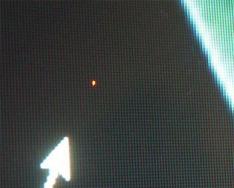Причин, через які з'являється битий піксель на моніторі кілька. Це і тривале перебування РК-монітора поза властивих для таких пристроїв приміщеннях, наприклад, на кухні, де крім постійних стрибків температури, присутня велика вологість.
Ми вже не говоримо про вміст жирної пари в повітрі, які проникають усередину пристроїв і негативно впливають на їхню роботу.
Механічне вплив на монітор – часте явище, коли пальцем натискають на матрицю з перевищуючим норми зусиллям. І багато інших причин.
Але потрібно розуміти, що битий піксель може бути присутнім і на новому моніторі чи матриці ноутбука, і для багатьох моделей таких пристроїв це вважається нормальним явищем.
Які бувають биті пікселі?
На моніторі можна побачити биті пікселі різних типів, це:
- На чорному тлі білі крапки – перший тип;
- На білому тлі чорні крапки – другий тип;
- Різнокольорові пікселі, зелені, червоні, пурпурові та сині – третій тип.
Якщо говорити простою мовою, то битий піксель – це білі або кольорові, що постійно святяться, а також чорні точки, які ніяк не реагують на зміну кольору екрана монітора.

Всі перераховані вище типи узаконені міжнародним стандартом ISO-13406, який також регламентує допустиму кількість битих пікселів у різних класах моніторів.
Тут багато залежить від моделі використовуваної матриці, тому при покупці РК монітора або ноутбука обов'язково вмикайте їх і перевіряйте на наявність таких проблем.
Це нескладно зробити, оглянувши матрицю візуально або використавши спеціальну утиліту, взявши її із собою на флеш накопичувачі до магазину. Про такі програми ми поговоримо нижче.

- Монітори першого класу вважаються найкращими і на них не повинні в апріорі бути биті пікселі.
- Другий клас допускає наявність не більше 5 проблемних пікселів III - го типу, не більше двох пікселів першого і другого типів, що вийшли з ладу.
- Третій клас передбачає наявність трохи більше 50 дефектних писклей III – го типу, до 15 - другого і по 5 першого типів.
- Четвертий клас припускає наявність 500 дефектних пікселів III – го типу, 150 другого та, відповідно, 50 третього типів.
В основі пристрою кожного пікселя лежить тонкоплівковий транзистор, який керує всім процесом передачі кольору в конкретній точці екрану.

Якщо цей транзистор вийшов з ладу, то ми можемо спостерігати чорну точку на екрані і змінити щось на програмному рівні ми вже не зможемо.
Помітити такий піксель можна тільки на світлих екранах або там, де картинка передається білому тоні.
Тому, як правило, незважаючи на те, що чорний піксель не піддається ремонту в домашніх умовах, на нього рідко звертають увагу, оскільки він менш помітний і не дратує очі.

Інші типи битих пікселів називають «stuck pixels» (точка, що застрягла). Вони світяться різним кольором і дуже дратують користувача ПК, оскільки добре видно на екрані.
Ось, як правило, з цими битими пікселями і борються користувачі ноутбуків, РК-моніторів та інших пристроїв, де використовується схожа технологія в роботі екранів.
Як прибрати биті пікселі?
Прибрати битий піксель на моніторі, мається на увазі stuck pixels», у домашніх умовах можна трьома основними методами:
- Програмним;
- Механічним;
- Програмно-механічним.
Бувають ситуації, коли дефектні пікселі під час тривалої експлуатації монітора зникають самі, але це дуже рідкісне явище і розраховувати на нього не варто. Тим більше, якщо проблема виникла на найвиднішому місці та заважає працювати.
Програмний метод
Метод, який є найпопулярнішим у вирішенні нашої проблеми, оскільки у 80% випадків допомагає.
Принцип його використання полягає в тому, що в ході роботи спеціальної програми зі швидкою частотою відбувається зміна кольорів пікселів, що знаходяться поруч із побитим.
Внаслідок чого на проблемну ділянку надходить більша кількість струму, як наслідок, поступово відбувається реанімація дефектного пікселя.
У кожному випадку час відновлення битого пікселя може бути різним, все залежить від складності ситуації та від налаштувань програми.
У налаштуваннях утиліти можна змінювати, частоту зміни кольорів та період її роботи. У деяких випадках, щоб вирішити проблему, потрібно від 20 хвилин до 5 – 6 годин.
Програми для пошуку розбитих пікселів.
Якщо ви заходите протестувати свій монітор на наявність битих пікселів, можна використовувати просту безкоштовну утиліту IsMyLcdOK.
Існують версії як для 32-х, так і для 64 бітних систем.
Встановлення програми не потрібне.
Запустивши утиліту з'явиться таке вікно.

Діючи згідно з інструкцією, можна швидко перевірити будь-який монітор, включаючи і той, який ви хочете купувати на наявність битих пісклів. Розмір програми – близько 200 Кб.
Багатофункціональна утиліта для перевірки та тестування моніторів. Має багато можливостей, включаючи перевірку на биті пікселі.

Дуже проста в роботі, тому описувати її роботу нема рації.
Програми відновлення битих пікселів.
Найвідоміша та одна з ефективних програм – Bad Crystal. Розробляється у трьох версіях Ultimate, Mobile та Primary, відповідно має різний функціонал. Вважається однією з найкращих у цій категорії софту.

На даний момент актуальна версія 6.1.9 BUILD 4061, офіційний сайт програми z-drex.com. Тут можна і почитати, як користуватися програмою.

Можна використовувати і раніше випущені робочі версії, які нескладно завантажити з торрентів, якщо вам шкода платити за програму Bad Crystal, що рідко використовується, 14,99 доларів.
Розглянемо роботу програми з прикладу версії 3.0 Ultimate.
Після встановлення та запуску програми з'явиться вікно з можливістю вибору режимів роботи.

Якщо у вас є тріальна версія, то в цьому випадку буде доступний лише режим CCM. Ефективність роботи цього режиму не перевищуватиме 55%.
Більш ефективні режими SMF та CFV працюють лише у платній версії та забезпечують відновлення пікселів у 80% випадків.
Режим PPM використовується для профілактичних робіт, які слід проводити після відновлювальних процедур, хоча б раз на місяць.
Вибравши потрібний режим, натисніть "Launch".

З'явиться вікно, яке потрібно поставити на битий піксель.

За замовчуванням програма працюватиме 10 хвилин. Якщо за такий період часу біт пікселя не зник, натисніть Speed Up і змініть налаштування. Потрібно збільшити швидкість та час роботи програми.
По суті, це безкоштовний Java-додаток. Щоб скористатися ним, необхідно перейти на офіційний сайт jscreenfix.com і натиснути на кнопку «Launch JScreenFix».

Ви перейдете ось на таку сторінку з квадратом з пікселями, що бігають.

Перемістіть квадрат на проблемну область екрана. За промовчанням програма працюватиме 10 хвилин.
Якщо проблема не вирішилася, можна збільшити час роботи Java-програми.
Програма безкоштовна та цілком функціональна. Після її встановлення та запуску з'явиться таке вікно.

Наприклад, було виявлено 5 битих пікселів. Виставляємо відповідні налаштування та натисніть старт.
У лівій верхній частині екрана з'являться п'ять точок, що миготять, кожну з яких потрібно поставити під битий піксель.
Через 10 хвилин перевірте результат. За необхідності збільште час роботи та повторіть знову.
Програма UDPixel має й інший корисний функціонал.
Механічний спосіб
Механічний спосіб відновлення битих пікселів можна використовувати як окремо, так і спільно вище описаними програмами.
Суть даного методу ось у чому:
- Позначається місце битого пікселя на екрані будь-яким безпечним способом, вимикається монітор чи ноутбук;
- Береться зубочистка і намотується на неї вата. Або можна використовувати вушну паличку чи інший предмет;
- Даним пристроєм акуратно натискайте на питий піксель, з невеликим прокручуванням. Не переборщіть із зусиллям.

Через деякий час увімкніть пристрій та перевірте результат, за необхідності повторіть ці дії кілька разів. Наберіться терпінням, це може тривати до 30 хвилин.
Якщо все вийшло, запустіть одну з вищеописаних програм і збільште ефект.
Деякі використовують такий самий спосіб, але при увімкненому моніторі і паралельно ще використовують програму. Але цей спосіб не можна назвати безпечним, тому ми його не рекомендуємо.
Є ще один спосіб, із застосуванням стілусом від КПК.

Для цього потрібно дуже точно виставити стілус навпроти битого пікселя, зафіксувати його в такому положенні та вимкнути монітор.
Не сильно притиснути стілус до екрана і не зменшуючи зусилля натискання знову увімкнути монітор. Коли екран повністю перейде в робочий режим, приберіть стілус, знявши цим зусилля на битий піксель.
Якщо перший раз не дав ефекту, повторіть все спочатку, маніпулюючи зусиллям на піксель і позиціонуванням стілусу.
Таким чином ми намагаємося зрушити піксель, що «застряг», з місця і змусити його працювати правильно. У 80% випадків це виходить зробити.
Ще один спосіб.
Цей спосіб може допомогти в 20% випадків і це непоганий шанс виправити ситуацію на нашу користь.
Відключіть монітор від усіх джерел енергії – мережу, відеокарту тощо. З ноутбука вийміть батарею повністю знеструмивши його цим. Не забудьте про інтернет-кабель.
Залиште пристрій у такому стані на кілька днів, наприклад, у вихідні ви поїхали на дачу.
За цей час усі конденсатори монітора розрядяться на 100%, а з тонкоплівкових транзисторів піде залишковий струм.
При включенні пристрій є ймовірність, що піксель, що застряг, запрацює.
Це стосується і предметів, які мають велику площу зіткнення.
Підсумок
Як ми бачимо битий піксель у моніторі в більшості випадків, за винятком чорного, піддається відновленню в домашніх умовах.
Дії не вимагають великих знань, головне навчитися правильно використовувати потрібний софт і не переборщити з зусиллям під час механічної процедури виправлення проблеми.
Але і не забудьте, що наявність битих пікселів можливе і в нових пристроях, тому ретельно перевіряйте їх на наявність такої несправності при покупці.
Якщо на моніторі постійно присутні чорні, білі або якісь яскраві точки, які не змінюють колір, то проблема в битих пікселях. Звідки вони беруться, хто їх «б'є» і як їх позбутися – все це ми детально розглянемо в цій статті.
Причини ушкодження.
Основними причинами ушкоджень є:
- Механічне вплив – навіть натискання пальцем на моніторі може призвести до появи непрацюючих точок. Саме тому не рекомендується торкатися екрана взагалі.
- Неправильні умови - биті пікселі можуть з'явитися через високу температуру, підвищену вологість і так далі. Особливо, якщо він знаходиться на кухні.
Порада: непрацюючі точки можуть бути і в нових моніторах, тому завжди перевіряйте їх наявність.
Як прибрати биті пікселі на моніторі різними способами
Програмний метод.
Цей метод передбачає швидку зміну кольорів тих осередків, які розташовані поруч із битою. Завдяки цьому способу можуть "ожити" від 55% пікселів. Але на кожен вид знадобиться свій час, своя швидкість і таке інше. Найчастіше вам доведеться експериментувати.
Тут цю утиліту можна не тільки завантажити, а й купити - http://www.z-drex.com/ru/downloads.php. Безкоштовна версія розрахована на 30 днів, але немає додаткових функцій.
Для початку вам слід вибрати, екран якого пристрою ви лікуватимете. Виберіть потрібний пункт.
Після цього вам буде доступне таке меню.
Виберіть «Лікування» та натисніть на зелену кнопку. Далі пересуньте віконце в ту область, де є точки, що не працюють. Залиште програму на кілька хвилин, а потім перевірте результат. Якщо піксель не ожив, спробуйте збільшити швидкість. Можливо, доведеться це зробити кілька разів.
Після того, як крапка відновилася, проведіть профілактику.
Порада: Проводьте профілактику раз на два місяці. Тоді ніякі непрацюючі точки вас не турбуватимуть.
Дану програму можна завантажити тут: http://udpix.free.fr/. Вона повністю безкоштовна. Встановіть цю утиліту та відкрийте її. Ось це ви побачите.
Виставте параметри, які підходять для пікселів. Натисніть на відповідну кнопку, щоб розпочати. На екрані з'являться точки, які потрібно перемістити під комірку, що не працює. Через 10 хвилин перевірте результат. Якщо нічого не змінилося, спробуйте знову, збільшивши час роботи.
Механічний спосіб
Лікування масажем.
Вам знадобиться вушна паличка. Трохи натисніть місце непрацюючої точки (мають з'явитися розлучення) і прокрутіть нею. Робити це потрібно близько 15 хвилин. Так, дуже довго, зате биті пікселі зникають відразу.
Можете робити це одночасно з якоюсь вищеописаною програмою. Після цієї роботи необхідно залишити робочий додаток на кілька годин.
Лікування стилусом.
Якщо у вас є стілус, то виставте його якнайточніше навпроти непрацюючої точки. Вимкніть монітор, а потім увімкніть, не прибираючи стілус. Коли комп'ютер повністю завантажиться, видаліть його. Якщо нічого не змінилося, спробуйте знову.
Вимкнення.
Цей спосіб допомагає не всім, але спробувати можна, особливо якщо ви кудись збираєтесь. Від'єднайте монітор від усіх джерел живлення, включаючи кабель від Інтернету. У такому стані залиште пристрій на кілька днів. Конденсатори монітора повинні розрядитись за ці дні. Тому є можливість, що битий піксель «оживе».
Таким чином, усунути биті пікселі можна дуже просто. Деякі способи вимагають терпіння, але ніщо не дратуватиме ваше око.
Придбавши ноутбук, монітор або планшет ми намагаємося якнайретельніше оглянути пристрій, переконатися, що він не має слідів шлюбу. На жаль, далеко не всі вади можна виявити шляхом зовнішнього огляду. Деякі з них можуть залишатися непомітними, навіть якщо дивитися на них впритул. Такими є биті пікселі - постійні чорні або палаючі одним кольором точки на дисплеї. Помітити їх можна лише на однотонному тлі, тому найчастіше цей дефект виявляється користувачем тоді, коли за товар вже сплачено гроші.
Обмінювати бракований пристрій не завжди можливе, що може обумовлюватися кількома причинами. Наприклад, у пристроях другого класу специфікації ISO13406-2 допускається до 9 битих пікселівна мільйон, а значить, згідно з чинним законом, ви не зможете обміняти куплений пристрій, навіть якщо цього захочете. Не виключено також, що дефект виявиться після закінчення терміну гарантії. На щастя, биті пікселі часом удається усунути самостійно. Але перед тим як перейти до розгляду прийнятних способів давайте дізнаємося, що є битими пікселями, якими вони бувають і що призводить до їх утворення.

На відміну від застарілих моніторів з електронно-променевою трубкою, в яких картинка формувалася шляхом безперервного бомбардування електронами внутрішньої сторони покритого люмінофором екрану, в сучасних рідкокристалічних дисплеях зображення утворюється завдяки рідким кристалам, здатним змінювати своє положення в просторі і тим самим впливати на властивості пропуску них світлового променя. Рідкі кристали в екранах формують те, що всі звикли називати піксельною матрицею.

Складається така матриця з безлічі окремих елементів, що традиційно іменуються пікселями або точками. Кожен матричний елемент керується власним транзистором. Thin Film Transistor або скорочено TFT . Пікселі ж у свою чергу формуються трьома субпікселями, кожен з яких відповідає одному з трьох основних кольорів – червоному, синьому та зеленому. Змішуючись у заданому порядку, вони дають ту різноманітність кольорів, яку ми можемо бачити на цифровій картинці сучасних моніторів.
Однак як це буває, в якийсь момент один із пікселів або керуючий ним транзистор починає працювати неправильно. Як результат на дисплеї з'являється точка, що світиться одним і тим же кольором. Це і є битий піксель.Причини появи битих пікселів криються в конструкції LCD екрана. Чим нижче якість матеріалів, що використовуються при виготовленні дисплея, тим більша ймовірність того, що на ньому з'являться биті пікселі. Спровокувати їхню появу також можуть надто низька або висока температура, а також тиск на ділянки поверхні екрану.
Таким чином, успіх у «лікуванні» битих пікселів багато в чому залежить від характеру дефекту. Деякі биті пікселі можна усунути в домашніх умовах, інші вимагають особливого підходу.
Биті пікселі бувають трьох основних видів і виявляються як:
- Чорна точка на білому або кольоровому фоні
- Біла точка, що постійно горить, на більш темному тлі
- Кольорова точка на білому, чорному або кольоровому тлі
Перший типнайчастіше свідчить про фізичне ушкодження управляючого транзистора. Це найважчий випадок. Усунути такий дефект можна лише у спеціальних лабораторних умовах шляхом заміни непрацюючого транзистора. Також причиною появи чорного пікселя може стати зупинка кристала у закритому положенні. Пожвавити такий кристал навряд чи можливо. Те ж саме можна сказати про білі биті пікселі, що з'являються при зупинці кристала у відкритому положенні.
Третій типДефект - кольорові пікселі в більшості випадків цілком успішно вдається усунути в домашніх умовах. Це так звані пікселі, що застрягли. З'являються вони, коли з якихось причин субпіксель застигає в одному положенні. Так ось, щоб запустити такий піксель, іноді досить просто розкачати його. Зробити це можна за допомогою спеціальних програм або методом м'якої механічної дії на зону з проблемним пікселем, про що буде сказано трохи нижче.
Найбезпечніший спосіб це, звичайно, програмний. Найбільш відомими утилітами для відновлення непрацюючих пікселів є Bad Crystal, Pixel Repair, JScreenFix, ScreenFix Deluxe. Працюють усі ці утиліти за одним і тим самим принципом. На субпікселі подається велика кількість енергії, внаслідок чого вони «розгойдуються» та оживають. Зовні робота програм проявляється як швидка зміна кольорів. Жодних додаткових дій від користувача не потрібно, потрібно лише запустити програму і почекати деякий час.

У деяких випадках відновити нормальну роботу пікселів вдається за 20 хвилин, в інших для вирішення проблеми може знадобитися до 10:00.

Якщо виправити застиглі пікселі програмним методом не вдається, можна спробувати зробити точковий масаж. Виконується ця процедура в такий спосіб: вимикаємо монітор, беремо ватну паличку і м'яко розтираємо проблемне місце у різних напрямках. Сильно тиснути не потрібно, достатньо, щоб з'явилися слабкі розлучення. Час масажу – приблизно 20 хвилин. Далі вмикаємо пристрій і дивимося на результат. Спосіб цей має певні вади. По-перше, завжди є ризик випадково пошкодити тендітні шари екрану, по-друге, він не підходить для сенсорних ємнісних дисплеїв.
У наш час у будь-якого користувача сучасною побутовою та комп'ютерною технікою словосполучення «биті пікселі» нічого, крім головного болю та поганого настрою, не викликає. Але що це насправді таке і наскільки це страшно, виявитися «щасливим» власником техніки з цими битими пікселями?
Для початку, давайте розберемося, за якими принципами працюють сучасні телевізори та монітори. формують зображення за допомогою безлічі точок, які називаються пікселями. Коли вони змінюють свій колір, зображення на екрані теж змінюється, і ми бачимо картинку, що склалася з цих точок. У сучасних моніторах встановлюється матриця, звана активною - в ній за керування кожним пікселем відповідає окремий тонкоплівковий транзистор (саме тому такі екрани і називають TFT, від англійської). яке називається битий піксель на моніторі.
Через технічну несправність транзистора такі точки не змінюють свого кольору під час зміни зображення на екрані і є чорною крапкою. Хоча слід враховувати, що биті пікселі можуть бути не лише чорними – на чорному тлі така точка зазвичай буває білою, а також зустрічаються червоні, сині та зелені несправні пікселі. Таку несправність у наш час можуть виправити у спеціалізованій майстерні. Для цього необхідно замінити відповідний транзистор, що вийшов з ладу, і він знову зможе виконувати свої функції.
Але буває так, що биті пікселі на моніторі утворюються не через вихід транзистора з ладу, а завдяки так званому застряганню точок. Зазвичай застрявання супроводжується появою світлої точки на темному тлі, яка не змінює свій колір за жодних обставин. Такий дефект, на відміну від чорної точки, можна спробувати виправити і в домашніх умовах за допомогою деяких фізичних або програмних маніпуляцій.
Слід також зазначити, що провідні світові виробники в даний час встановлюють спеціальні норми, що допускають певну кількість несправних пікселів різних стандартів. Це пов'язано насамперед з тим, що відсоток шлюбу серед матриць, що працюють на рідких кристалах, досить високий. На цей аспект слід звертати увагу в тому випадку, якщо ви збираєтеся звертатися в ремонтну майстерню за гарантією. Таблиця допустимих дефектних пікселів включена до стандарту, що називається ISO-13406. Її легко можна знайти в інтернеті на сайтах багатьох провідних виробників РК-моніторів.
У багатьох користувачів часто виникає питання: а наскільки важко побачити биті пікселі неозброєним поглядом? Відповісти на нього однозначно навряд чи вийде. Це пов'язано з тим, що при покупці монітора продавці дуже часто демонструють нам яскраві зображення, що змінюються, не дозволяючи тим самим як слід розглянути дисплей в різних прикладах. певному відтінку. Тому перевіряти своє придбання слід дуже ретельно. Зробити це можна за допомогою спеціальних програм. Однією з кращих подібних утиліт є Nokia Monitor Test, що дозволяє протестувати монітор на наявність різних дефектів, читабельності, муара і пошкоджених пікселів.
Не варто забувати, що так звані биті пікселі, що застрягли (не чорні крапки, а кольорові), можна спробувати «вилікувати» в домашніх умовах. Для цього можна скористатися як спеціальними програмами (одна з кращих таких утиліт називається ScreenFix Deluxe) або спробувати промасувати дефектну область дисплея ватною паличкою. Головне, під час такого «масажу» не перестаратися, оскільки шанс ще більше пошкодити дисплей або його покриття антивідблиску досить великий.
Але, купивши новий монітор і назавжди розпрощавшись зі старим «ящиком» ви починаєте його тестування. У хід йдуть ігри, фільми та всілякі підручні засоби. І раптом ви помічаєте чорну або кольорову крапку прямо посередині екрана, що жахливо заважає своїм рожевим кольором при перегляді улюбленого трилера. Це, панове, його величність Битий піксель – гроза всіх розробників та мертвий дефект комп'ютерних магазинів. Отже, розберемося, що таке «битий» піксель та й піксель взагалі, як з ним боротися і як його знайти.
Що таке Битий піксель
Зображення на моніторі з рідкокристалічним дисплеєм, як і з електронно-променевою трубкою, складається з точок, у вузькому колі званих пікселями. Саме вони складаються в різноманітні картинки, які ми спостерігаємо за допомогою зміни кольору. Піксель також має свою незмінну ієрархію - три субпікселі, чорного, червоного та зеленого кольору. Кінцевий колір досягається зміною положення окремих субпікселів та напрямом на нього світлового променя різної потужності. У сучасних моніторах, що використовують, так звану, активну матрицю, кожен піксель управляється власним тонкоплівковим транзистором (TFT, Thin Film Transistor), вихід з ладу якого утворює на екрані чорну неактивну точку - битий піксель. Вона не змінює свого кольору при зміні зображення саме через технічну несправність транзистора, що управляє. Такі биті пікселі можна відновити лише заміною відповідного транзистора, що можна зробити тільки в спеціальних лабораторних умовах, що явно не доступне рядовим користувачам. Однак розрізняють ще один вид битих пікселів, що застрягли. Ознакою їхньої появи стане світла точка на темному тлі. Таке трапляється у разі застрягання окремого субпікселя в одному положенні. Відповідно, він не реагує на зміну зображення на дисплеї, але світиться певним світлим кольором. Такі дефекти, на відміну від чорних крапок, можна відновити і вдома шляхом деяких як програмних, так і фізичних маніпуляцій.
Можливо, ви захочете запитати, навіщо самостійно ремонтувати новий монітор, адже є гарантія! Ось у цьому і вся проблема. Відсоток браку моніторів, що використовують технологію рідких кристалів, дуже високий, тому виробники провідних брендів встановили спеціальні норми, що допускають кілька битих пікселів на моніторах різних стандартів. Ці норми були укладені у певний державний стандарт, що називається ISO-13406. Наведемо таблицю допустимості дефектних пікселів у 4-х стандартах моніторів (1-й – найвищий, практично не допускає дефектів; 4-й – на щастя, майже не випускається на нашому ринку).
Як ми вже сказали, перший клас моніторів взагалі не допускає битих чи дефектних пікселів. Виробники виробів цього класу запевняють, що при виникненні даного дефекту, буде здійснено негайну заміну або гарантійний ремонт.
Другий клас, найбільш поширений у країнах СНД, допускає наявність 2-х дефектів 1 та 2 типів, а також 5-ти дефектів 3 типу.
Третій клас виробів, на думку розробників, може мати 5 битих пікселів 1 типу, 15 2 типу і 50 дефектами третього типу.
Останній і неякісний клас моніторів допускає наявність 50, 150 і 500 дефектів 1, 2 і 3 типів відповідно.
- 1 тип – білий піксель на чорному тлі;
- 2 тип – чорний піксель на білому тлі;
- 3 тип – кольорові (червоний, синій, зелений);
Перевірка монітора
Визначити наявність битих або дефектних пікселів на око часом буває скрутно, а то й просто неможливо. Продавці демонструють монітор, показуючи яскраві різнокольорові картинки, не дозволяючи розглянути дисплей на різних однотонних фонах. Пам'ятайте, битий піксель може виявлятись на певних кольорах! Наприклад, на моніторі може бути червона точка, помітна тільки на зеленому тлі, тому потрібно перевіряти монітор наполегливо і, якщо хочете, прискіпливо. Адже ми платимо чималі для нашої країни гроші та натомість хочемо отримати відмінний продукт. Для перевірки моніторів на биті пікселі існує безліч програм, з яких варто окремо порекомендувати тест монітора від фірми Nokia. Nokia Monitor Test дозволяє тестувати монітор на наявність дефектів, муару, битих пікселів та читабельності.
Після запуску програми слід вибрати режим перевірки Кольори. Після цього, перемикайте кольори натисканням лівої кнопки миші і діагностуйте екран на наявність точок іншого кольору - битих пікселів.
Перед походом до магазину обов'язково запишіть програму на диск або інший накопичувач.
Як лікувати биті пікселі
Існує два найбільш дієві методи позбавлення від битих пікселів. Йтиметься не про чорні точки, їх, на жаль, у домашніх умовах відродити не вдасться. Ми поговоримо про кольорові пікселі, що застрягли. Для першого методу рекомендуємо запастися терпінням, тому що він вимагатиме від вас чималої старанності. Метод полягає у м'якому масажуванні дефектної області дисплея. Не забудьте вимкнути монітор. Робити це потрібно не пальцями, а тим більше не гострими предметами - це може призвести до пошкодження покриття антивідблиску, а також до появи нових битих пікселів. Найкраще для такого масажу підійде ватяна паличка.
Знайдіть биті пікселі за допомогою Nokia Monitor Test і приступіть до акуратного натискання на цю область, попередньо відключивши монітор. Після кількох хвилин таких нехитрих маніпуляцій увімкніть виріб та подивіться на область. Повторюйте ці дії кілька разів. Звичайно, масаж не дає ста відсоткової гарантії чудового лікування, але варто спробувати, якщо миритися з такими гостями ви не можете.
Ще одним способом масажу є апаратний. Він не вимагає прямої фізичної дії, тому є повністю безпечним. Програма для усунення пікселів, що застрягли, знаходиться за адресою http://jscreefix.com і доступна до запуску прямо з сайту.
Для запуску програми прямо із сайту вам потрібно відкрити сторінку (http://www.jscreenfix.com/basic.php), знайти та натиснути на посилання Launch ScreenFix (ваш браузер може не підтримувати роботу цієї програми, розробниками рекомендується Інтернет-браузер FireFox) . Або ви можете завантажити і запустити програму ScreenFix Deluxe (http://www.jscreenfix.com/launcher.php), зауважте, що для її роботи попередньо доведеться встановити Java Runtime Environment (JRE) 6.
Після запуску програми на екрані з'явиться віконце з мерехтливими пікселями, просто наведіть його на дефектну область і чекайте на результат.
Судячи з затвердження розробників і користувачів даної утиліти, пікселі, що застрягли, в більшості випадків усувається після 20 хвилин користування. Однак, якщо експеримент не вдався, спробуйте включити програму на 5-10 годин.
Хитрість цієї невеликої утиліти в тому, що вона виконує високошвидкісну зміну кольорів окремих пікселів, що дозволяє програмно вирівняти піксель, що застряг.
Отже, ви тепер знаєте, що є пікселями, і як лікувати їх дефекти. Тим не менш, рекомендуємо все ж таки перевіряти монітори при покупці, щоб не довелося зайвий раз нервувати і застосовувати свої знання.
Встановлення пристроїв